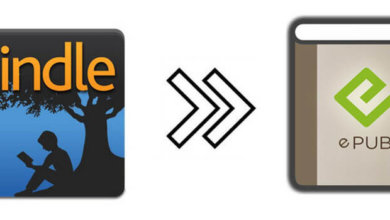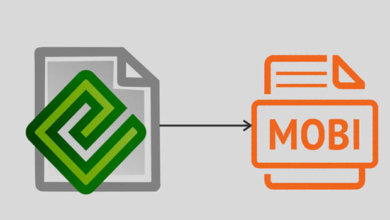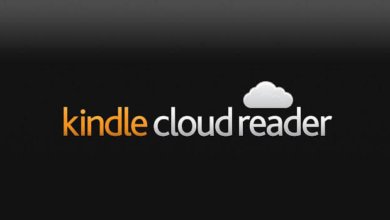如何在Windows和Mac上將iBook轉換為PDF
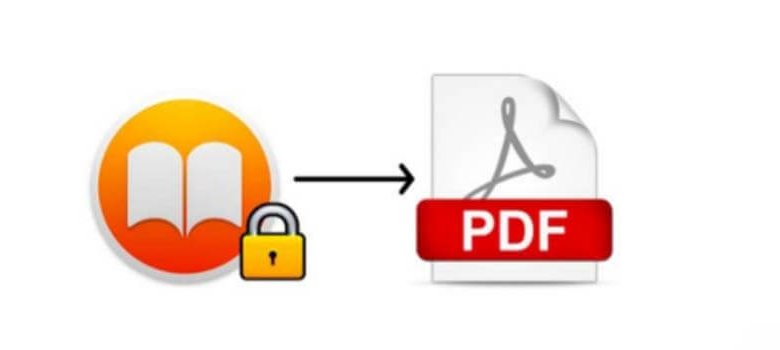
我能把iBook轉換成PDF嗎?
答案是肯定的。這篇文章將告訴你怎麼做。
iBooks,現在被稱為Apple Books,是一款由蘋果開發和發佈的電子書閱讀和商店應用程式。它在macOS和iOS上工作,目前有33種語言版本。您可以從iBooks商店獲得iBook,使用iBooks作者工具創建iBook,或者添加自己的EPUB或PDF檔案以在iBooks中閱讀。本文將向您展示如何將iBook轉換為PDF,以使電子書與更多裝置相容。
Apple iBooks支援的檔案類型
在開始將iBook轉換為PDF之前,讓我們先來看看與Apple iBooks相容的檔案類型。
| 檔案類型 | 副檔名 | 詳情 |
|---|---|---|
| EPUB | .epub | 電子書,包括從iBooks商店獲得的免費電子書,都在帶有DRM保護的EPUB中。此外,您還可以使用iBooks應用程式打開和讀取自己的EPUB檔案。 |
| 可以在iBooks中讀取PDF | ||
| IBA | .iba | 這個基於EPUB的iBook格式是用iBooks Author應用程式生成的。 |
| IBOOKS | .ibooks | 您可以使用iBooks Author創建這樣一個iBook。 |
本文將介紹如何從以下位置轉換為PDF:
- IBA或IBOOKS
- EPUB,無DRM或有DRM
如何將.iba或.ibooks iBook轉換為PDF
適用於:macOS
這部分討論如果電子書有.iba或.ibooks副檔名,如何將iBook轉換為PDF。它需要安裝iBooks Author應用程式,該應用程式僅適用於macOS。如果你想在Windows PC、iPhone或iPad上把這樣的iBook轉換成PDF檔案,那是不可能的。
這兩種類型的iBook只能使用iBooks Author應用程式創建。你只能用macOS或iOS上的iBooks應用來閱讀它們。通過將iBook轉換為PDF,幾乎所有不同平臺上的電子書閱讀器應用程式都可以輕鬆閱讀它。
步驟1:從Mac應用商店下載並安裝iBooks Author。它是免費的,需要OSX10.11或更高版本。
步驟2:打開帶有iBooks作者的iBook。從荧幕頂部的功能表列中,選擇“檔案>匯出”,將彈出一個新視窗。
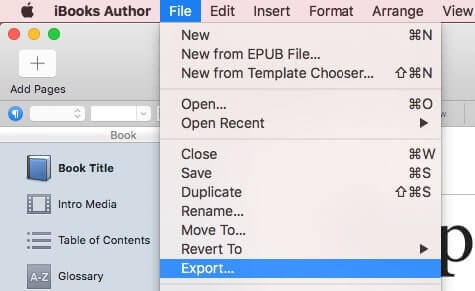
有三種可用的匯出檔案類型:蘋果圖書、PDF和文字。
步驟3:按一下PDF。它允許您控制PDF檔案中的圖像品質。按一下“圖像品質”下拉清單,然後從三個選項中選擇:“好”、“更好”和“最佳”。你也可以選擇密碼保護PDF電子書。
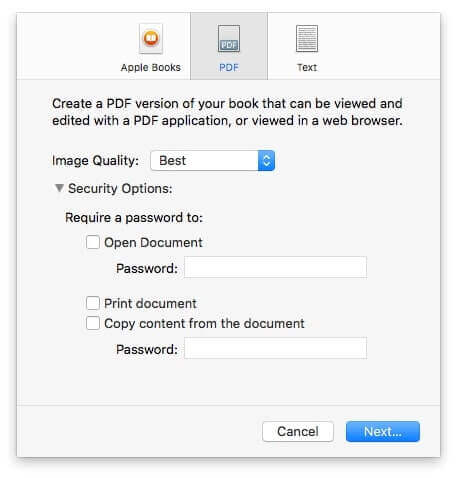
步驟4:按一下“下一步”。選擇保存匯出PDF的位置。如果需要,重命名電子書。按一下“匯出”將iBook轉換為PDF。
如何將EPUB iBook轉換為PDF
適用於:macOS、Windows
通常有兩種類型的EPUB iBooks,您可以在Apple iBooks庫中找到。
- 從iBooks商店購買和下載的iBooks位於EPUB中。它們受DRM保護,這意味著您不能編輯、轉換它們,也不能使用iBooks(或Apple book)以外的任何其他應用程式查看它們。數字版權管理(digital rights management,DRM)是限制版權作品的訪問或使用的技術。蘋果有自己的DRM技術,稱為公平競爭。
- iBooks EPUB檔案的另一種類型是添加到iBook庫中的檔案。
在我們將iBook轉換為PDF之前,有一個問題我們需要答案。什麼是最好的iBook轉PDF轉換器?
建議使用Epubor Ultimate應用程式將EPUB iBook轉換為PDF檔案類型。
Epubor Ultimate主要特點:
- 點擊兩下即可從電子書中移除DRM保護
- 轉換從Kindle Store、Kobo、Nook、Sony和其他商店購買的電子書
- 支援13種輸入電子書檔案類型和5種輸出檔案類型
- 允許批量轉換
- 允許修改中繼資料
- 自動檢測裝置並從中加載書本
- 適用於Windows和Mac
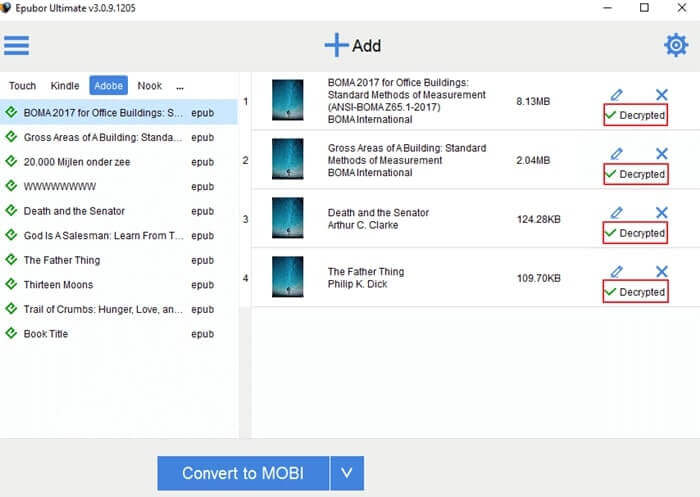
ePubor Ultimate在從大多數電子書商店購買的電子書中刪除DRM並將其轉換為PDF方面做得很好。它現時不支援DRM保護的iBooks,但有一個簡單的解決方法。下麵的步驟向您展示了如何在Windows和Mac上使用DRM或不使用DRM將EPUB iBook轉換為PDF。
步驟1:將從購買的iBook EPUB檔案中刪除DRM限制。
步驟2:打開Epubor Ultimate。將現在無DRM的iBooks拖到應用程式中。或者,也可以通過按一下介面頂部的“添加”按鈕來添加它們。
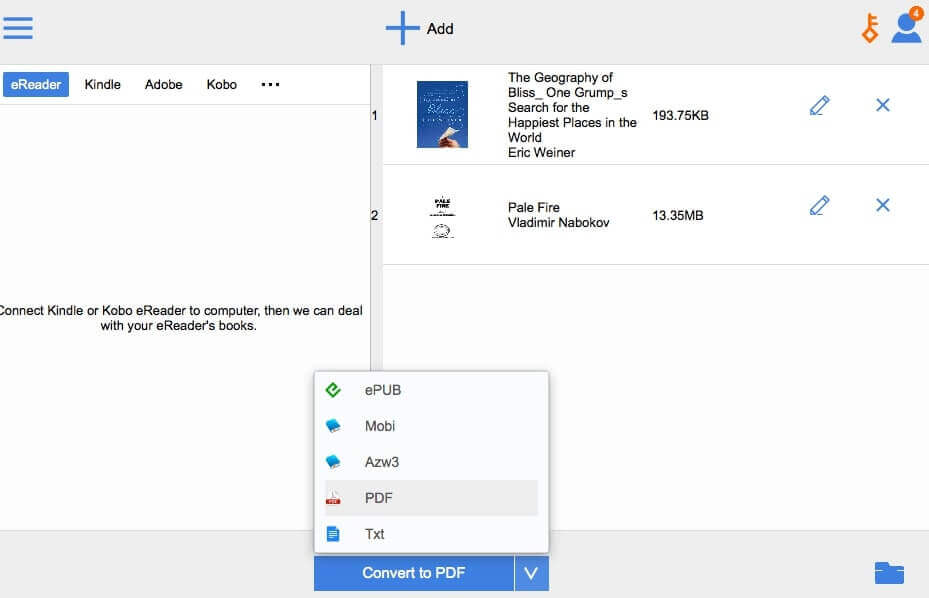
步驟3:按一下介面底部的“轉換為”按鈕,然後選擇PDF作為輸出檔案類型。現在按一下轉成PDF按鈕將iBook轉換為PDF。
轉換完成後,可以按一下資料夾圖標打開存儲輸出PDF檔案的資料夾。原始檔案類型、超連結和其他元素將得到很好的保留。
結論
以上是在Windows和PC上將iBook轉換為PDF的常用方法。Mac用戶可以使用iBooks Author輕鬆地將.iba和.iBooks轉換為PDF。要將DRM-iBook轉換為PDF,您需要使用DRM刪除工具和EPUB-轉PDF轉換器,比如Epubor旗艦版,它可以轉換從幾乎所有流行電子書銷售點購買的電子書。
點擊星星給它評級!
平均評級 4.8 / 5. 計票: 5